电脑磁盘突然不见了怎么办win10 Windows10电脑磁盘消失了怎么办
电脑磁盘突然不见了怎么办win10,电脑磁盘是我们存储重要数据的重要工具,然而突然发现磁盘消失了对于任何一位电脑用户来说都是一件头疼的事情。在使用Win10操作系统的电脑中,这种情况也时有发生。那么当我们发现电脑磁盘不见了该如何处理呢?这不但是一个技术问题,更是一项需要耐心和谨慎解决的难题。下面我们将从多个角度,给出一些可能有效的解决方法,供大家参考。
Windows10电脑磁盘消失了怎么办
操作方法:
1.电脑磁盘突然不见了怎么办win10
Windows10系统电脑磁盘消失不见了,可能有如下的两种情况:一是电脑安装了双系统或者多系统。启动一个系统时,另一个安装系统的磁盘隐藏了。
如我的电脑安装了两个硬盘,一个是1T的主硬盘,安装了Windows10并升级到1803版系统;另一个500GB的硬盘,安装了两个Windows10系统。D盘为:17639版系统,C盘为:17133版系统(在安装多系统的电脑中,启动哪个系统,则该磁盘为系统盘 - C:\盘)。当启动Windows10-17133版系统时,主硬盘中安装1803版系统的 E:\磁盘消失不见了。
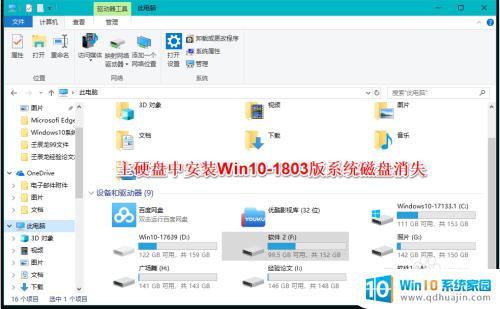
2.解决方法:
右键点击系统桌面上的 此电脑 - 管理- 磁盘管理,在对应的右侧窗口中,我们发现安装Win10-1803系统的磁盘符号消失不见了;
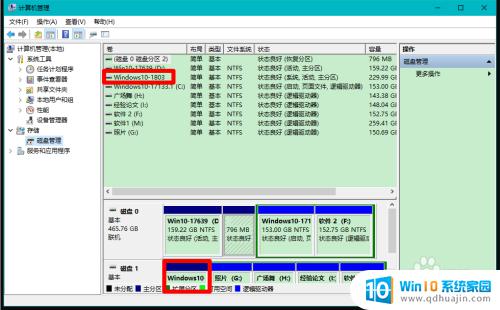
3.右键点击Win10-1803,在右键菜单中点击:更改驱动器号和路径;
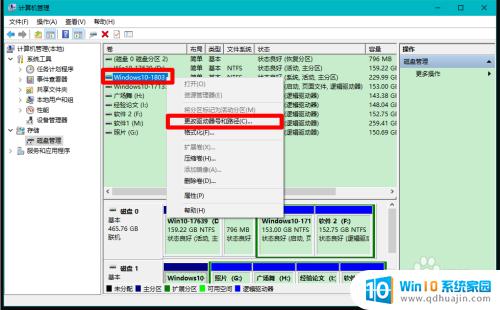
4.在弹出的更改 Win10-1803 的驱动器号和路径对话框中点击:添加;
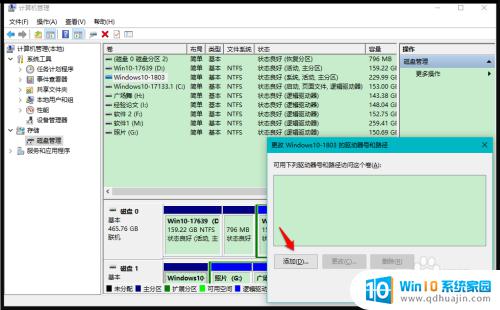
5.在继续弹出的 添加驱动器号或路径 对话框中,可以看到:分配以下驱动器号 - E,点击:确定;
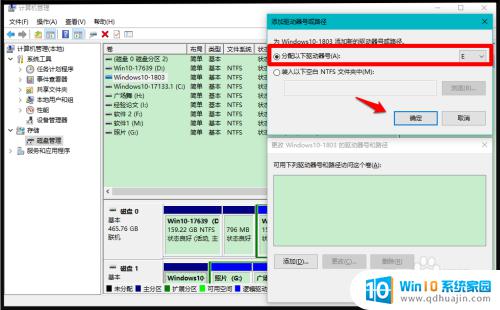
6.回到计算机管理窗口中,我们可以看到安装Win10-1803 系统磁盘的驱动器号为:E ;
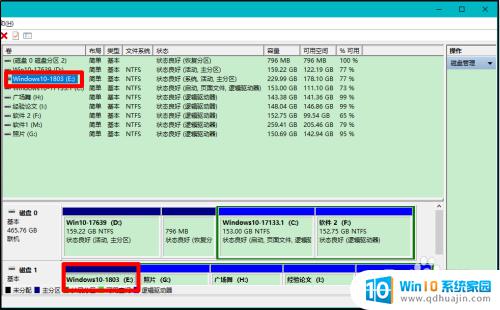
7.重启资源管理器,我们可以看到安装Win10-1803 系统的磁盘 E:\已经恢复显示。
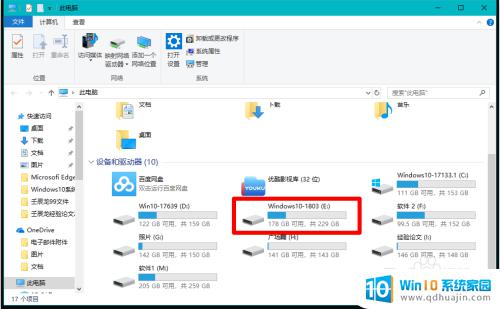
8.Windows10系统电脑磁盘不见了的另一种形式可能是病毒入侵,更改了组策略编辑器中的设置。
如前几天电脑开机时,发现D:\磁盘消失不见了,但在计算机的磁盘管理中,发现D:\磁盘的盘符符号存在,没有消失。
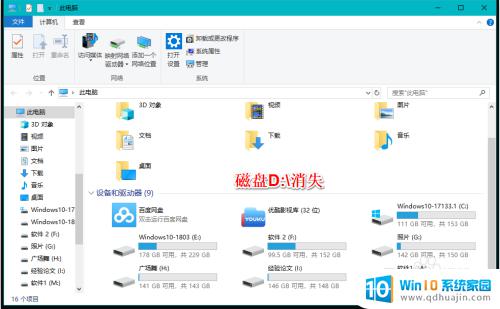
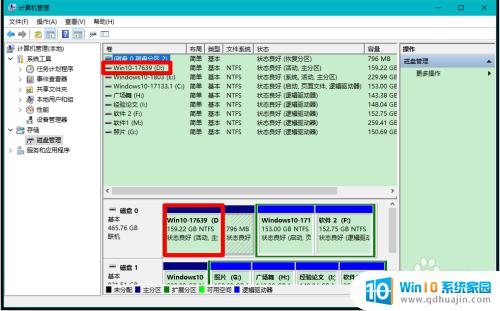
9.解决方法:
在搜索框中输入:gpedit.msc 命令,左键双击:gpedit.msc - Microsoft 通用管理文档;
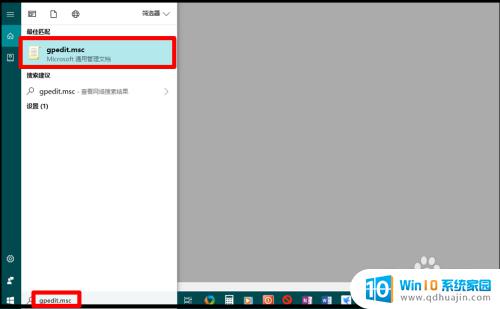
10.在打开的本地组策略编辑器窗口中,依次展开:用户配置 - 管理模板 - Windows组件 - 文件资源管理器 ,在文件资源管理器对应的右侧窗口中找到并左键双击:隐藏我的电脑中的这些指定的驱动器 ;
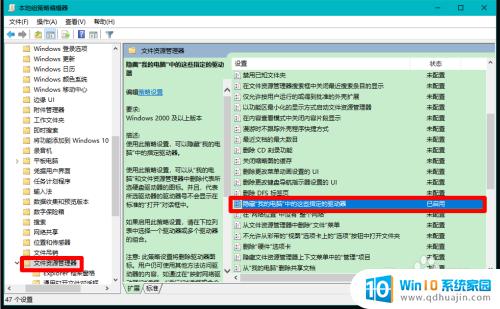 1
11.在打开的 隐藏我的电脑中的这些指定的驱动器 窗口中,我们可以看到运行状态为:已启用,选择下列组合中的一个为:仅限 D 驱动器;
所以,在资源管理器中,驱动器 D:\隐藏了。
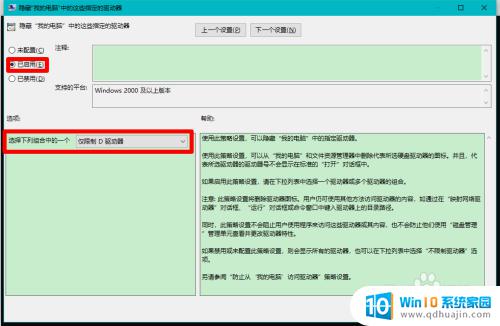 1
12.点击 未配置 或者 已禁用,再点击:应用 - 确定;
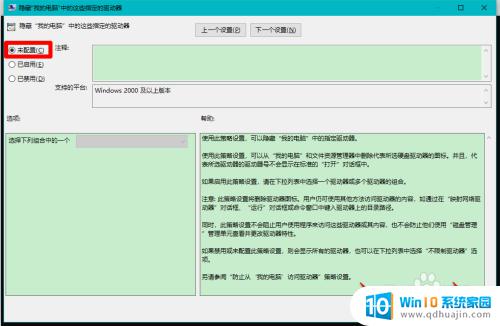 1
13.回到本地组策略编辑器窗口中,可以看到:
隐藏我的电脑中的这些指定的驱动器 未配置
点击窗口左上角的 文件 ,在下拉菜单中点击:退出,退出本地组策略编辑器。
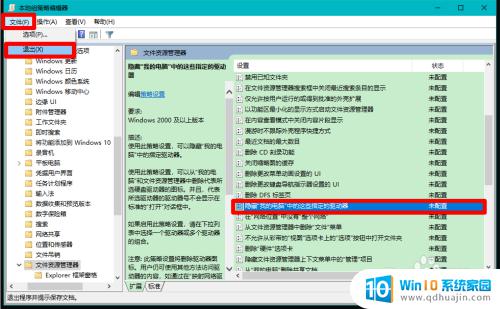 1
14.重启资源管理器,我们可以看到磁盘 D:\已经恢复显示。
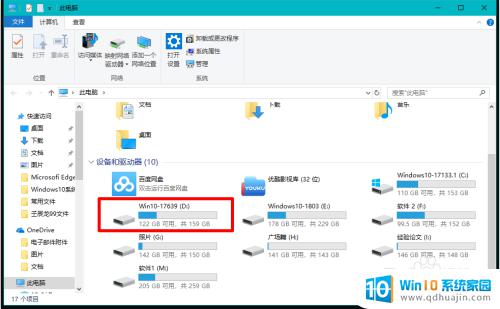 1
15.上述是:Windows10系统,在运行过程中可能遇到磁盘隐藏的两种不同情况及解决的方法,供遇到类似问题的朋友们参考。
如果电脑磁盘突然消失了,我们可以首先尝试在系统管理中寻找已删除的磁盘。如果没有找到,可能是硬件故障或不正确的工作方式所导致。此时可以尝试重新启动电脑或连接到其他电脑上测试。如果磁盘仍无法找回,可能需要联系技术人员进行进一步诊断和维修。在日常使用电脑时,我们也应该注意备份重要数据,以防止数据丢失。





